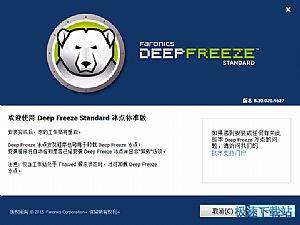冰点还原软件冻结的详细使用教程
时间:2020-10-19 15:33:54 作者:无名 浏览量:51
冰点还原精灵是一款高成功率、速度快的系统还原软件。当用户安装该软件之后,不管你是需要删除软件还是更改电脑中的各项设置,该软件都能够将电脑系统还原到最初始的状态中,保护电脑系统不被更改。该软件非常适合网吧,以及学校机房的场景进行使用。使用冰点还原精灵之后,该软件不会影响电脑的硬盘分区和操作系统。,能够实现轻松安装、动态保护等等。安装了DeepFreeze的系统,无论进行了安装文件,还是删除文件、更改系统设置等操作,计算机重新启动后,一切将恢复成初始状态。接下来给大家介绍一下该软件冻结的详细使用教程,帮助小伙伴们更快的掌握该软件的使用方法。
冰点还原软件冻结的详细使用教程:
1. 首先打开安装好的冰点还原软件,打开该软件的方式有很多,在电脑的状态栏中,按住键盘的Shift键然后点击该软件图标,就可以直接打开使用。当我们看到冰点还原软件的图表中又一个红色的X标志是,就说明该电脑现在处于解冻状态。
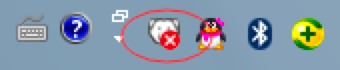
2. 我们通过上述方法点击图标之后,在弹出来的对话框中,需要用户输入密码,这个密码在我们安装该软件的时候,就已经设置过了,在这里直接输入点击【确定】按钮就可以了!
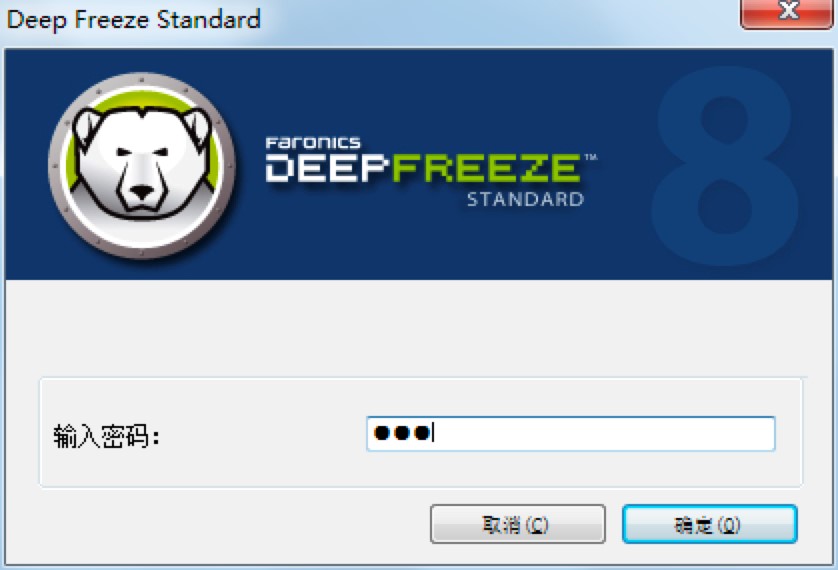
冰点还原软件冻结的详细使用教程图二
3. 之后我们就会看到冰点还原软件的使用页面,在该页面的最上方一栏是菜单栏,在【启动控制】选项中,可以选择下次启动时的状态,这里提供三种状态供用户选择,分别是启动后冻结、启动后解冻下、启动后解冻。当我们需要还原电脑时,就直接选择启动后冻结选项即可。
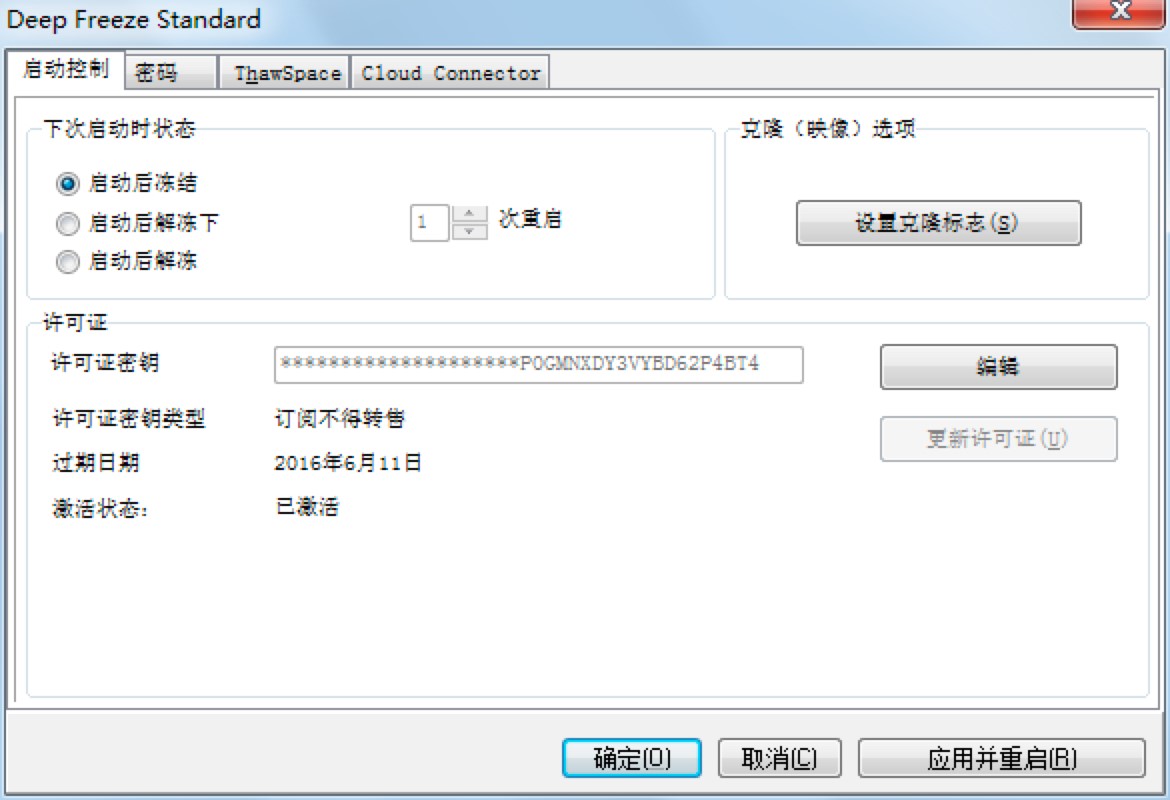
冰点还原软件冻结的详细使用教程图三
4. 选择【启动后冻结】选项之后,再点击【应用并重启】,接下来会看到一个确认的提示框,如果我们点击是,就代表着我们自行重启。这个时候我们需要多电脑中的文件进行备份,因为重启电脑之后,电脑就会恢复到安装冰点软件之前的状态。
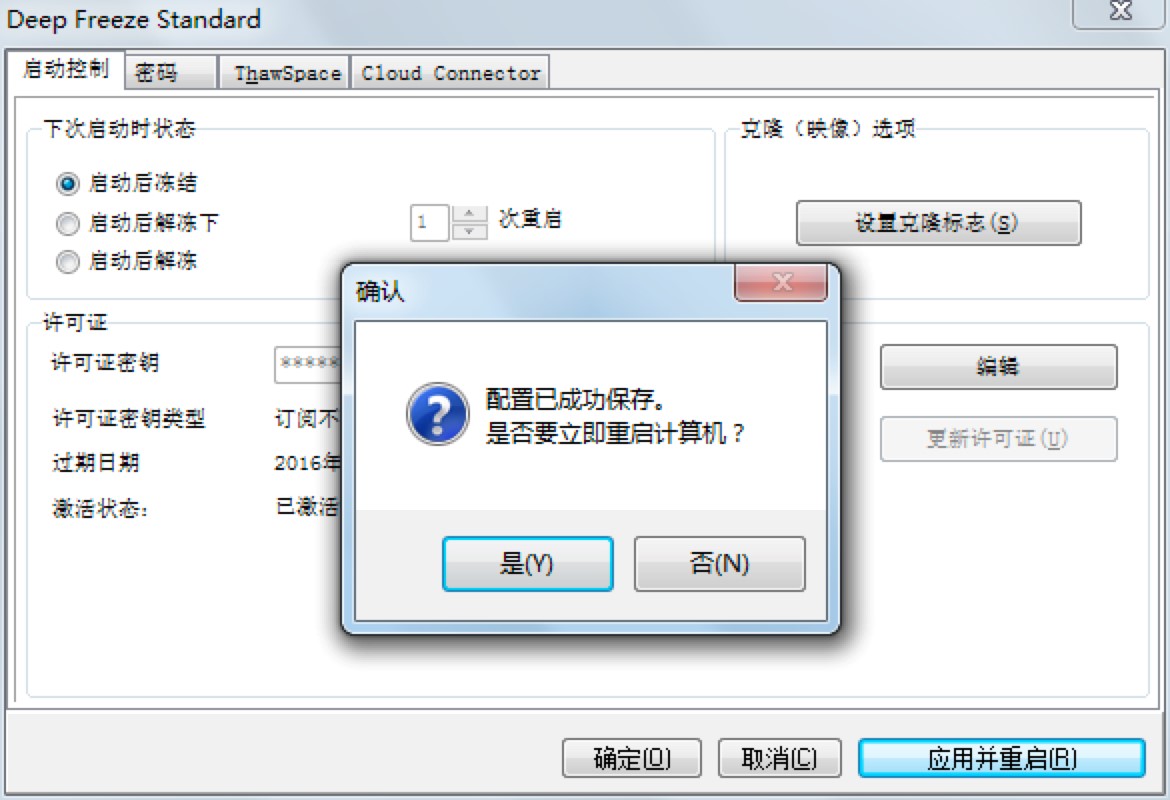
冰点还原软件冻结的详细使用教程图四
5. 等到电脑重启之后,我们就可以看到电脑状态栏中的冰点软件图标中,红色X的图标不在了。这就说明该电脑正在处于冻结状态,现在多电脑进行任何操作,都会在重启之后直接消失。再次提醒大家,在冰点软件处于冻结状态时,一定要将重要的文件进行备份。

冰点还原软件冻结的详细使用教程图五
冰点还原精灵 8.56.220.5542 中文版
- 软件性质:国外软件
- 授权方式:共享版
- 软件语言:简体中文
- 软件大小:54896 KB
- 下载次数:8076 次
- 更新时间:2020/10/18 5:55:31
- 运行平台:WinAll...
- 软件描述:冰点还原精灵(简称:冰点还原)是一款高效的系统一键还原工具,它的主要功能是实现操... [立即下载]
相关资讯
相关软件
电脑软件教程排行
- 怎么将网易云音乐缓存转换为MP3文件?
- 比特精灵下载BT种子BT电影教程
- 微软VC运行库合集下载安装教程
- 土豆聊天软件Potato Chat中文设置教程
- 怎么注册Potato Chat?土豆聊天注册账号教程...
- 浮云音频降噪软件对MP3降噪处理教程
- 英雄联盟官方助手登陆失败问题解决方法
- 蜜蜂剪辑添加视频特效教程
- 比特彗星下载BT种子电影教程
- 好图看看安装与卸载
最新电脑软件教程
- 一诺365功能介绍和安装教学
- 星语系统优化下载使用帮助
- 小说快捕官方版安装教学
- 网游加速小助手英雄联盟专版下载使用详情
- 完美ROOT下载安装详情
- 腾讯游戏木马专杀下载使用教学
- 如何使用蚂蚁绘图进行图形绘制
- 如何快速正确安装蚂蚁画图官方版
- 如何安装迅捷录音?详细安装教学
- 快播精简版安装使用教学
软件教程分类
更多常用电脑软件
更多同类软件专题